

By Gina Barrow, Dernière mise à jour: February 17, 2018
Je ne comprends pas pourquoi mon iPhone redémarre sans cesse. Je ne me souviens pas d'avoir modifié quelque chose maintenant, cela me donne un terrible mal de tête! Comment je répare iPhone continue à redémarrer problème?
Depuis le 8 novembre 2018, les nouvelles mises à jour iOS 12 ont remué tout le monde, en particulier ceux qui utilisent des modèles mis à jour tels que l'iPhone XR, l'iPhone X, l'iPhone 8 et 8 Plus avec un problème de redémarrage. Tout le monde a paniqué parce que leurs appareils continuent de redémarrer même sans rien faire dessus. Le redémarrage peut être causé par autant de problèmes possibles et il peut être difficile de déterminer lequel se produit sur votre téléphone, sauf si vous exécutez une évaluation.
Dans cet article, nous vous donnerons des correctifs rapides sur l'iPhone qui continue de redémarrer le problème et ainsi que d'autres moyens de garder votre iPhone en sécurité et à l'abri des problèmes indésirables à l'avenir.
Partie 1. Pourquoi l'iPhone continue-t-il à redémarrer?Partie 2. Effectuer une récupération de système iOS - FoneDog ToolkitGuide vidéo: Comment résoudre le problème de redémarrage continu de l'iPhonePartie 3. Autres moyens de résoudre les problèmes de redémarrage de l'iPhonePartie 4. Résumé
Nous devons d'abord déterminer pourquoi l'iPhone continue à redémarrer en effectuant certains diagnostics. Le problème de redémarrage de la plupart des appareils iOS se divise en deux catégories principales:
Évaluez le type de redémarrage qui se produit sur votre iPhone, après quoi vous pouvez procéder au dépannage de votre appareil iOS.
Si votre appareil iOS est bloqué lors d'un redémarrage sans fin, il n'y a pas d'autres options, mais pour réparer le système d'exploitation fourni dans Part3 de cet article, suivez le dépannage de base dans la partie suivante.
Attention! Avant de procéder au dépannage de votre iPhone, assurez-vous de créer les sauvegardes nécessaires pour garantir la sécurité de toutes les données.
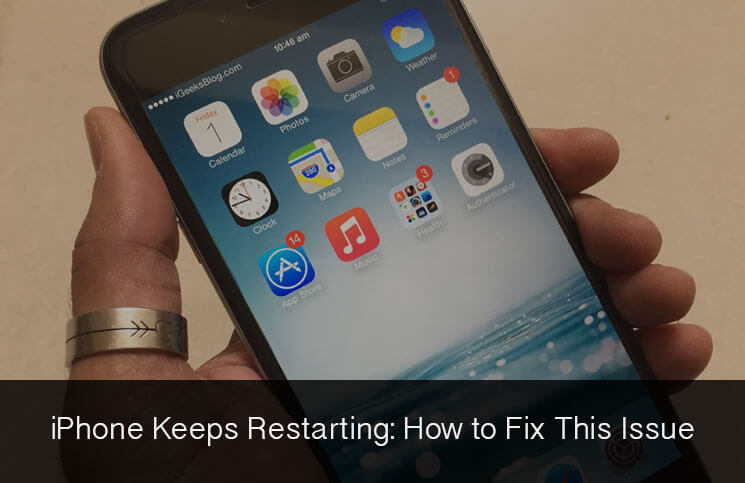
Si vous rencontrez un redémarrage sans fin, cela peut être un grave problème de système sur iOS. Vous devrez réparer le système d'exploitation en utilisant des programmes professionnels tels que FoneDog Toolkit pour la récupération du système iOS. Ce programme a aidé à résoudre divers problèmes de système tels que:
Outre la résolution de divers problèmes de système, FoneDog Toolkit-iOS System Recovery peut également être utilisé pour: restaurer un iPhone.
FoneDog Toolkit - iOS System Recovery est compatible avec le dernier iOS 11 et même les derniers modèles: iPhone X, iPhone 8 et 8 Plus.
Ce programme répare l’iOS et télécharge même le dernier progiciel pour s’assurer que le périphérique est réparé à l’aide du logiciel.
Ce programme ne corrige que divers problèmes de système sans causer de perte de données. C'est pourquoi des millions d'utilisateurs à travers le monde lui font confiance.
Pour avoir une idée claire de ce qui va arriver à votre iPhone lorsque vous utilisez FoneDog Toolkit - Récupération du système iOS, Nous vous donnerons un tutoriel clair sur l'utilisation de ce programme. Suivez ces guides sur la façon de réparer l'iPhone en continuant à redémarrer:
Tout d'abord, vous devez télécharger et installer le programme FoneDog Toolkit - Récupération du système iOS sur l'ordinateur. Ce programme est compatible avec Windows et Mac.
Une fois le programme installé avec succès, lancez FoneDog Toolkit - Récupération du système iOS et puis allez à 'Restauration de Système iOS'et connectez votre iPhone à l’aide d’un câble Lightning original. Lorsque le programme a détecté automatiquement la connexion iPhone, recherchez et cliquez sur le bouton 'Commencer'bouton sur l'écran du programme pour commencer la réparation.

La prochaine chose à faire est de télécharger le progiciel de micrologiciel sur le périphérique iOS.
Vous serez invité à entrer la marque et le modèle corrects de l'appareil afin d'obtenir la version la plus compatible du logiciel. Cliquez sur 'Télécharger'après avoir entré les détails nécessaires.

FoneDog Toolkit - iOS System Recovery va maintenant télécharger le package du micrologiciel, puis réparer l'intégralité d'iOS. Ce processus peut prendre un certain temps mais vous pouvez voir sa progression à l'écran.
Attendez que l'appareil ait redémarré, vous êtes invité à débrancher l'iPhone.
C'est tout! La réparation de l'iPhone ne cesse de redémarrer FoneDog Toolkit - Récupération du système iOS.
Vous n'avez pas à vous soucier de nombreuses étapes inhabituelles susceptibles d'entraîner d'autres problèmes sur l'appareil.

Les gens LIRE AUSSI(Résolu) Comment réparer un iPhone coincé sur le logo Apple[Résolu] Comment réparer "iPad est désactivé"
Nous avons compilé tous les correctifs possibles pour résoudre le problème. iPhone continue à redémarrer d’Apple et d’autres sources fiables en ligne pour vous assurer de résoudre rapidement le problème en suivant l’une des méthodes fournies.
Apple a suggéré que si vous rencontrez ce redémarrage aléatoire après la mise à jour vers iOS 11 en décembre 2, 2017, vous pouvez mettre à jour et installer la nouvelle version iOS 11.3 qui peut corriger les bogues de la version précédente.
Pour mettre à jour iPhone via iTunes:
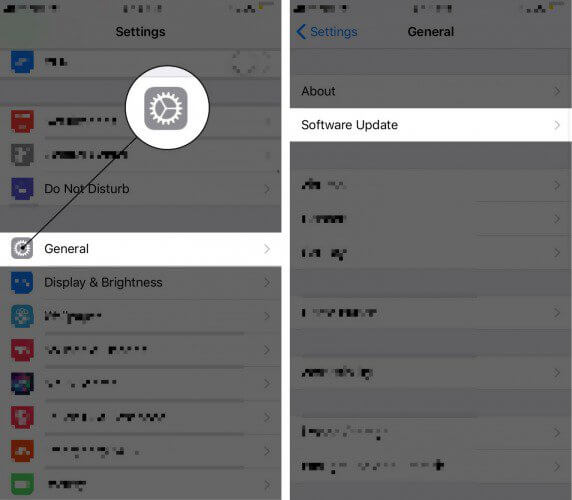
Après avoir mis à jour votre iPhone à sa dernière version mais que l'iPhone continue à redémarrer, vous pouvez explorer d'autres méthodes de dépannage possibles.
À un certain moment, très rare pour être exact, les applications peuvent provoquer le redémarrage aléatoire de votre appareil. Cela peut être difficile, mais cela vaut quand même le diagnostic si vous avez remarqué que le redémarrage aléatoire s'est produit après le téléchargement et l'installation d'une nouvelle application, vous pouvez donc facilement "Désinstaller'et vérifier à nouveau. Une autre façon de vérifier les applications à l'origine des problèmes est la suivante:
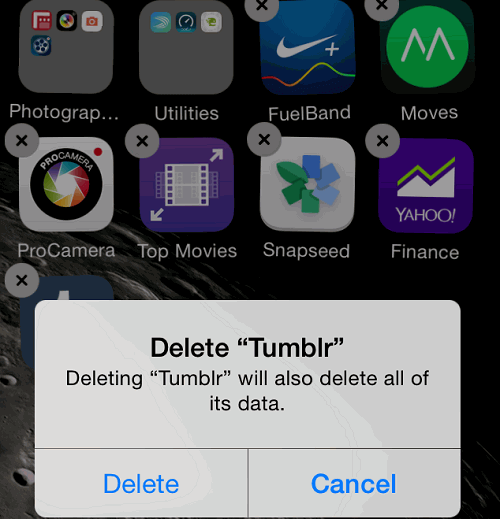
N'effectuez jamais une réinitialisation matérielle sur le périphérique iOS, sauf si vous n'avez pas d'autres choix. Dans la mesure du possible, nous souhaitons éliminer les problèmes plus graves tels que la perte de données.
Si le problème s'aggrave et que vous avez déterminé qu'une réinitialisation matérielle fera l'affaire, sauvegardez à nouveau l'intégralité des données de l'iPhone avant d'effectuer les étapes.
Pour effectuer une réinitialisation matérielle sur l'iPhone: Maintenez les boutons Power + Home enfoncés jusqu'à ce que l'appareil s'éteigne et que le logo Apple s'affiche. Cela devrait prendre environ 20 secondes pour finir.
Parfois, le redémarrage aléatoire peut être causé par un problème grave lié au matériel. Habituellement, le port de chargement peut être desserré ou présenter une certaine corrosion à l'intérieur.
Vérifiez les choses inhabituelles sur votre iPhone en particulier pour les problèmes matériels.
Vous pouvez également envisager de remplacer la batterie si vous remarquez que, mis à part le fait de s’éteindre de manière aléatoire, la batterie du téléphone s’écoule rapidement.
Si la chance est sèche, essayez de réinitialiser l'ensemble des paramètres de l'iPhone pour corriger le problème de l'iPhone qui ne cesse de redémarrer. 'Réinitialiser tous les réglages'est différent de'Effacer tout le contenu et les paramètres'Cela n'effacera pas les données du téléphone mais supprimera uniquement les paramètres du système.
Il y a des cas de redémarrage aléatoire lorsque l'iPhone ne peut pas se connecter à votre opérateur. Essayez les étapes ci-dessous pour retirer la carte SIM sur le périphérique iOS:
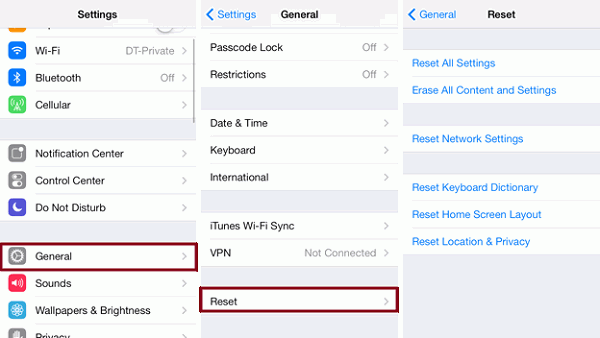
C'est tout! La réparation de l'iPhone ne cesse de redémarrer FoneDog Toolkit - Récupération du système iOS. Vous n'avez pas à vous soucier de nombreuses étapes inhabituelles susceptibles d'entraîner d'autres problèmes sur l'appareil.
Il n'y a rien de plus satisfaisant que de vous récompenser d'un nouvel iPhone avec tous les efforts que vous avez déployés. Cependant, il peut être plus stressant lorsque vous réalisez que l’appareil ne fait pas ce qu’il doit faire et qu’il continue à redémarrer tout seul.
Votre téléphone doit fonctionner tout le temps. Pour faire face à ce mal de tête, vous pouvez effectuer un dépannage de base pour iPhone continue à redémarrer problème avec tous les correctifs possibles donnés ci-dessus, cependant, il existe une solution qui va vraiment se débarrasser du stress!
C'est par en utilisant FoneDog Toolkit - Récupération du système iOS un programme spécialisé dans la correction de divers problèmes de système iOS avec des résultats garantis.
Laisser un commentaire
Commentaire
iOS System Recovery
Réparez diverses erreurs du système iOS à leur état normal.
Essai Gratuit Essai GratuitArticles Populaires
/
INTÉRESSANTTERNE
/
SIMPLEDIFFICILE
Je vous remercie! Voici vos choix:
Excellent
Évaluation: 4.7 / 5 (basé sur 83 notes)